实验室 09c - 实现 Azure 容器应用
实验室简介
在本实验室中,了解如何实现和部署 Azure 容器应用。
本实验室需要 Azure 订阅。 订阅类型可能会影响此实验室中功能的可用性。 可更改区域,但这些步骤是使用“美国东部”编写的**。
预计用时:15 分钟
实验室方案
你的组织有一个在本地数据中心的虚拟机上运行的 Web 应用程序。 组织希望将所有应用程序移动到云,但不希望拥有大量要管理的服务器。 你决定评估 Azure 容器应用。
体系结构关系图
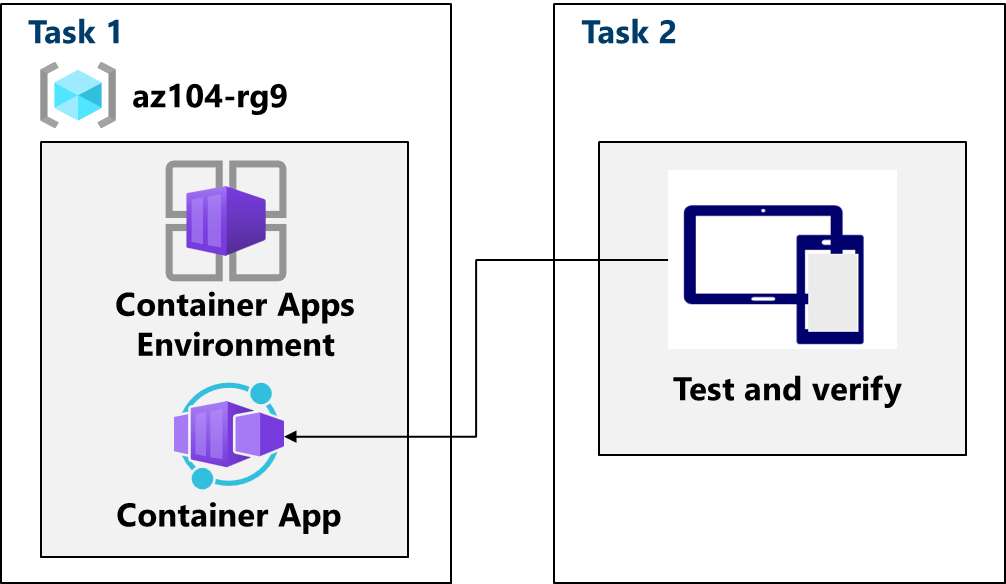
工作技能
- 任务 1:创建并配置 Azure 容器应用和环境。
- 任务 2:测试并验证 Azure 容器应用的部署。
任务 1:创建并配置 Azure 容器应用和环境
Azure 容器应用将托管 Kubernetes 群集的概念向前推进了一步,管理群集环境,并在群集之上提供其他托管服务。 与 Azure Kubernetes 群集(在该群集中,仍必须管理群集)不同,Azure 容器应用实例减少了一些设置 Kubernetes 群集的复杂性。
-
在 Azure 门户中,搜索并选择
Container Apps。 -
选择“+ 创建”,从下拉菜单中选择“容器应用”。 注意其他选择。
-
使用以下信息在“基本信息”选项卡上填写详细信息。**
设置 操作 订阅 选择 Azure 订阅 资源组 az104-rg9容器应用名称 my-app区域 美国东部 容器应用环境 选择“新建”> 将“环境名称”设置为 my-environment> “创建” -
单击“下一步: 容器”选项卡,确保选中“使用快速入门映像”。 可能需要向上滚动才能查看此设置。
-
确保将“快速入门映像”设置为“简单的 Hello World 容器”。 注意其他选择。
-
选择“查看并创建”,然后选择“创建”****。
注意: 等待容器应用进行部署。 几分钟后即可创建完毕。
任务 2:测试并验证 Azure 容器应用的部署
默认情况下,创建的 Azure 容器应用将使用示例 Hello World 应用程序接受端口 80 上的流量。 Azure 容器应用将为应用程序提供 DNS 名称。 复制并导航到此 URL,以确保应用程序已启动并运行。
-
选择“转到资源”,查看新的容器应用。
-
选择“应用程序 URL”旁边的链接以查看应用程序。
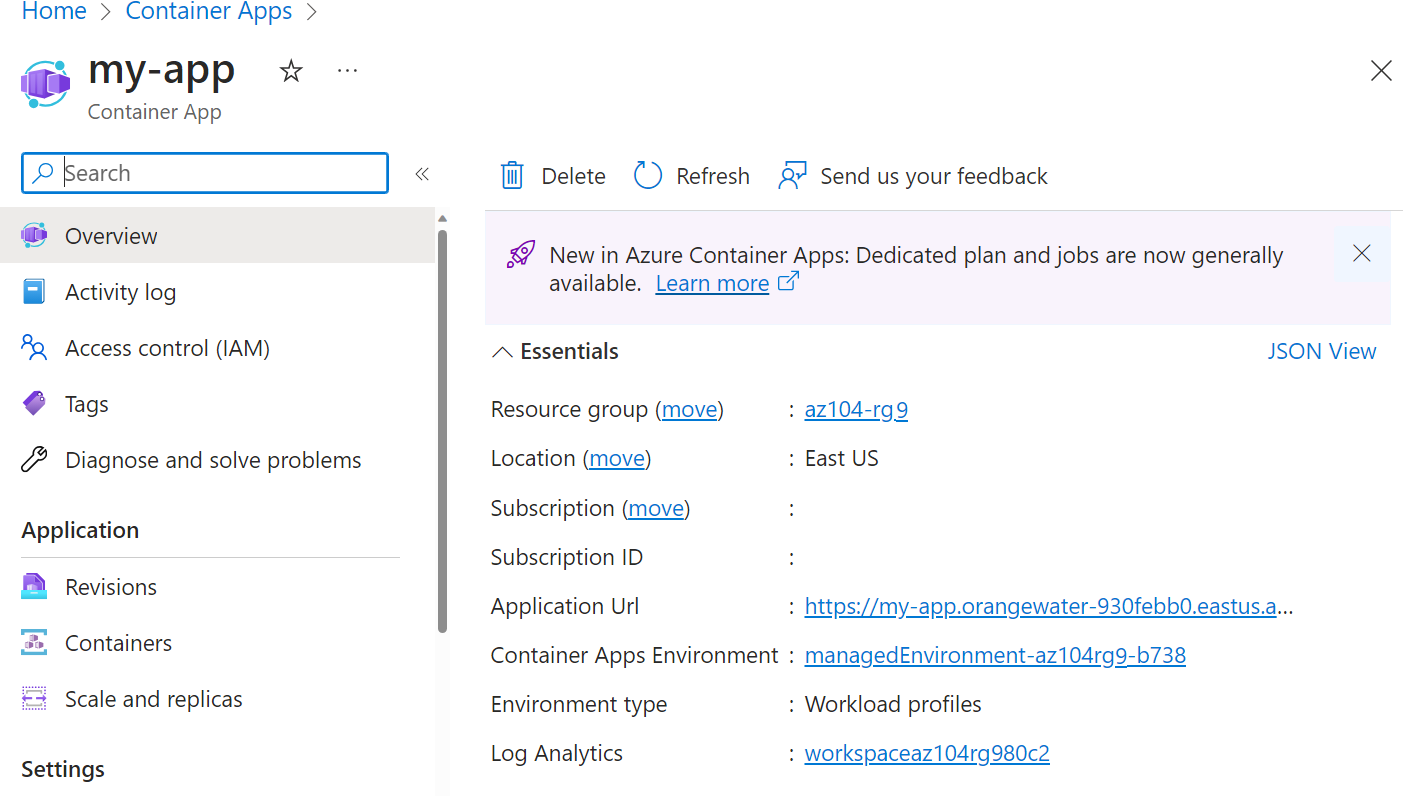
-
确认你收到了“你的 Azure 容器应用已上线”消息。
清理资源
如果使用自己的订阅,需要一点时间删除实验室资源**。 这将确保资源得到释放,并将成本降至最低。 删除实验室资源的最简单方法是删除实验室资源组。
- 在 Azure 门户中,选择资源组,选择“删除资源组”,输入资源组名称,然后单击“删除”****。
Remove-AzResourceGroup -Name resourceGroupName(使用 Azure PowerShell)。az group delete --name resourceGroupName(使用 CLI)。
使用 Copilot 扩展学习
Copilot 可帮助你了解如何使用 Azure 脚本工具。 Copilot 还可以帮助了解实验室中未涵盖的领域或需要更多信息的领域。 打开 Edge 浏览器并选择“Copilot”(右上角)或导航到copilot.microsoft.com。 花几分钟时间尝试这些提示。
- 总结创建和配置 Azure 容器应用的步骤。
- 将 Azure 容器应用与 Azure Kubernetes 服务进行比较和对比。
通过自定进度的培训了解详细信息
- 在 Azure 容器应用中配置容器应用。 探讨 Azure 容器应用的特性和功能,然后重点介绍如何使用 Azure 容器应用创建、配置、缩放和管理容器应用。
关键结论
恭喜你完成本实验室的内容。 下面是本实验室的主要内容。
- Azure 容器应用 (ACA) 是一个无服务器平台,可让你在运行容器化应用程序时保持更少的基础结构并节省成本。
- 容器应用提供服务器配置、容器业务流程和部署详细信息。
- ACA 上的工作负载通常是长时间运行的进程,例如 Web 应用。